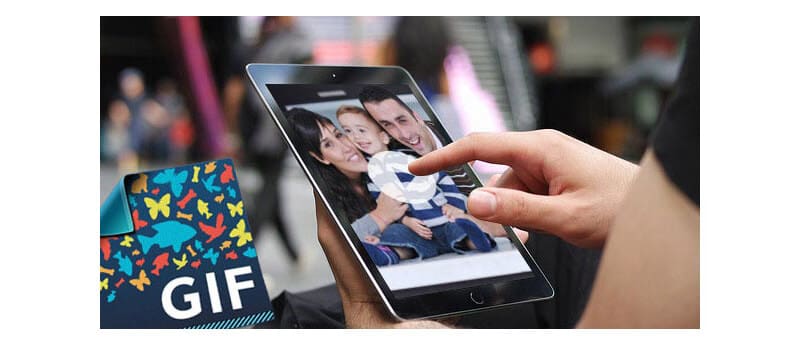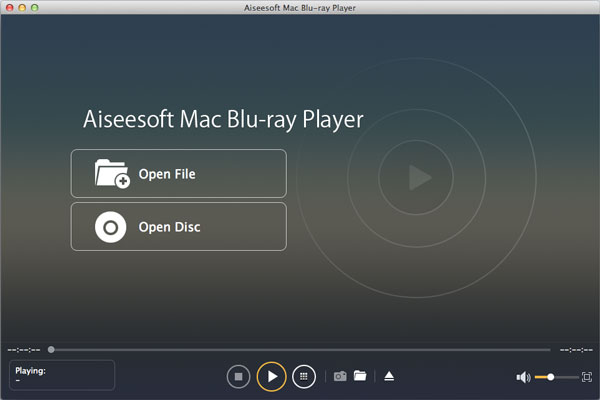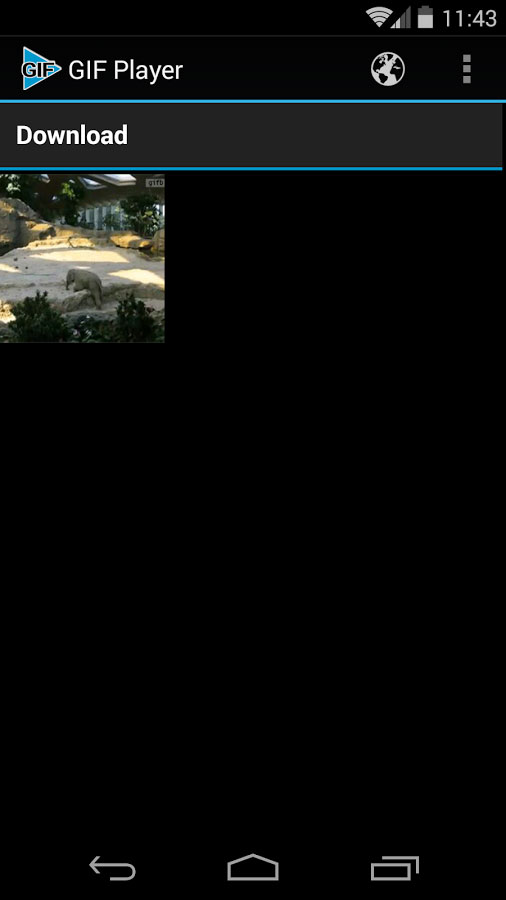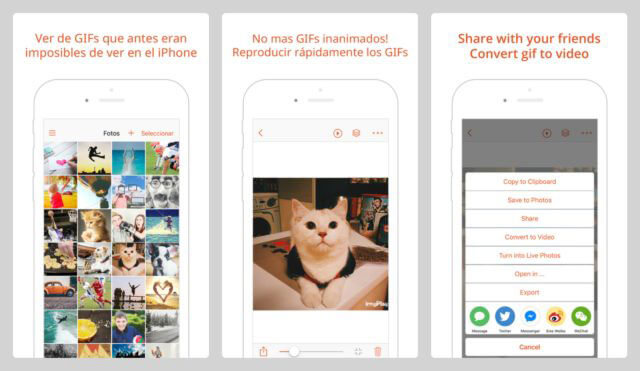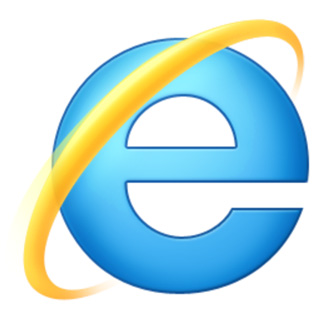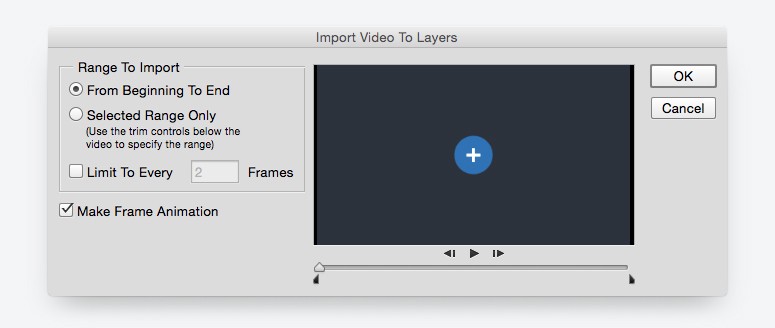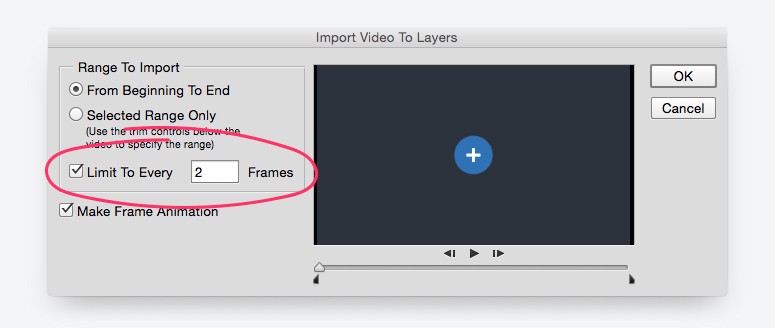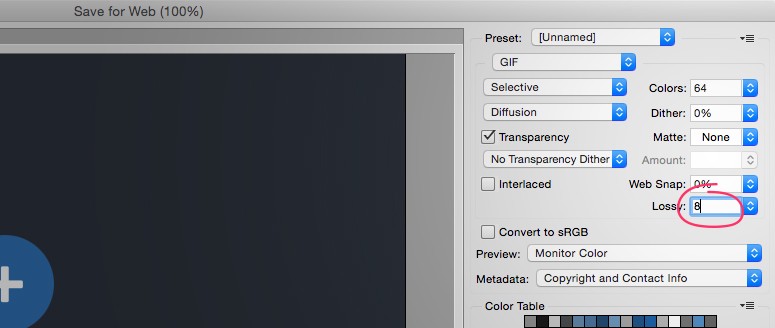чем открыть расширение gif
С помощью какой программы открыть GIF на Windows
Картинки с расширением GIF являются растровыми файлами, которые, как правило, содержат небольшую анимацию. Также встречаются и статичные картинки, носящие расширение GIF. Обычно Windows справляется без проблем с открытием изображений данного формата с помощью стандартного просмотрщика фотографий, но бывают исключения. К тому же, не всем удобно пользоваться стандартными решениями Майкрософт.
Как открыть файл GIF в Windows
GIF как формат появился ещё в 1987 году, следовательно, практически все программы для просмотра фотографий и работы с графикой способны его корректно открывать и обрабатывать. Некоторые из таких решений уже по умолчанию встроены в операционную систему, другие вы можете установить самостоятельно.
Рассмотрим, как открывать GIF-файлы в нескольких таких программах.
Вариант 1: Стандартное средство для просмотра фотографий Windows
В ОС Windows уже встроено средство для просмотра графически изображений, поддерживающее практически все популярные форматы изображений, в том числе и GIF. Да, возможности для редактирования изображений в этом варианте сильно ограничены, но чтобы просто открыть гифку представленного функционала будет более чем достаточно.
Мы рассмотрим процесс на примере стандартного просмотрщика фотографий в Windows 10. У других операционных систем процесс может несколько отличаться.
Иногда с помощью описанной инструкции не получается открыть GIF в стандартном приложении для просмотра фото в Windows. Обычно данная проблема встречается в более старых версиях ОС. В таком случае проблему придётся решать с помощью строки «Выполнить»:
rundll32.exe C:\WINDOWS\System32\shimgvw.dll,ImageView_Fullscreen D:\Папка_с_картинкой\kartinka.gif
Приложение для просмотра фотографий Windows 10 и более ранних версий удобно только для просмотра фотографий и GIF-анимации. В остальном оно уступает по функционалу некоторым другим программам, которые будут рассмотрены ниже.
Вариант 2: XnView
XnView один из популярных просмотрщиков фотографий для Windows, который нуждается в установке на компьютер. Как устанавливать программу мы рассматривать не будем, но зато посмотрим, как с её помощью можно открыть изображением с расширением GIF:
XnView является кроссплатформенной программой, то есть ей могут пользоваться не только юзеры Windows, но и других операционных систем. Также в ней есть дополнительные инструменты для просмотра и обработки GIF-изображений, которых нет в стандартном решении Windows.
К сожалению, данная программа не всегда понятна неопытным пользователям, плюс, занимает много места на жёстком диске.
Вариант 3: Faststone Image Viewer
Эта программа выглядит немного дружелюбнее предыдущей, плюс, в ней удобней разобраться обычному пользователю. Для работы вам так же потребуется её заранее скачать и установить к себе на компьютер.
Просмотреть содержимое GIF-картинки с помощью Faststone Image Viewer можно следующим образом:
Во много Faststone Image Viewer не отличает от XnView. Однако внешний вид рассматриваемой программы более привычен и дружелюбен для пользователя. Правда, некоторые функции по обработке GIF-картинок могут отсутствовать.
Вариант 4: Paint
Теперь посмотрим, как открыть GIF-картинку в программа для редактирования графики. Самая распространённая программа для этих целей встроенный в Windows Paint. С его помощью вы можете открыть файл с расширением GIF, но вот выполнить какие-либо более-менее сложные операции с ним не получится.
Давайте посмотрим, как происходит открытие GIF-картинки с помощью встроенного в Windows Paint:
Также имеется несколько альтернатив открытия файла в Paint той инструкции, что представлена выше:
К сожалению, функциональность Paint оставляет желать лучше. В то же время, в нём достаточно инструментов для примитивной обработки анимированных GIF-изображений.
Вариант 5: GIMP
GIMP является уже гораздо более профессиональным графическим редактором по сравнению с Paint. Он изначально был разработан под Linux и распространяется на бесплатной основе. Вам его придётся предварительно установить, чтобы начать использовать весь доступный функционал. Тем, кто ранее не занимался профессиональной работой с изображениями, интерфейс GIMP может показаться очень сложным. Однако эта программа является лучшей в плане редактирования GIF-файлов.
С открытием нужных файлов с помощью GIMP не должно возникнуть сложностей даже у неопытного пользователя:
Если вы профессионально занимаетесь созданием и обработкой анимированных картинок, то лучше всего будет рассмотреть GIMP в качестве основного рабочего инструмента, так как с его помощью можно производить гораздо больший перечень действий, чем даже в платных аналогах.
Вариант 6: Adobe Photoshop
Местами этот графический редактор является даже более функциональным решением, чем GIMP. Также он более удобен и распространён, что позволит быстрее обучиться работе с ним. Однако в плане работы с GIF-файлами незначительно уступает ранее рассмотренному графическому редактору.
Давайте посмотрим, как с помощью этой программы можно открыть файл с расширением GIF:
Вариант 7: File Viewer
Данная программа не относится ни к графическим редакторам, ни к просмотрщикам изображений. С её помощью можно просматривать файлы самых разных типов: картинки, видео, аудио, документы, таблицы и т.д. Однако за универсальность решения приходится платить ограниченностью функционала.
Посмотреть гифку с помощью File Viewer можно по следующей инструкции:
К сожалению, данное приложение не бесплатное – его срок демонстрационного использования ограничен 10 днями. По его истечению придётся покупать приложение, чтобы использовать весь его функционал без ограничений.
Выбор программы для открытия
Если у вас установлено несколько из перечисленных программ, то вам придётся выбирать, с помощью какой открыть GIF-изображение. По умолчанию файлы GIF будут открываться с помощью стандартной программы для просмотра фотографий Windows (если вы ничего не меняли в настройках ОС). Но если вам требуется открыть картинку с помощью другой программы, то используйте эту инструкцию:
Также не забывайте, что во многих программах можно просто перенести нужный файл в их рабочую область из «Проводника» для открытия.
Помимо рассмотренных выше программ существует ещё множество вариантов открытия GIF-анимации. Но так как они очень похожи между собой по перечню действий, то рассматривать все их нет смысла. Выбор конкретной программы, представленной в обзоре, зависит от того, что вы хотите сделать с картинкой. Если просто открыть для просмотра, то обратите внимание на программы из первых вариантов и последнего. Если же требуется провести некоторую обработку, то используйте 4, 5 и 6 варианты.
Лучший бесплатный GIF Viewer для воспроизведения GIF-анимации на Windows / Mac / Android / iOS
Если у вас есть GIF-файлы на вашем компьютере или смартфоне, как вы можете воспроизводить эти анимированные изображения? Тем не менее, многие люди жалуются на воспроизведение GIF. Например, средство просмотра изображений по умолчанию в Windows, Windows Photo Viewer может открывать только неподвижные изображения вместо анимации. Чтобы просмотреть анимацию в формате GIF, вы должны открыть Internet Explorer, чтобы воспроизвести их. На самом деле вам нужен GIF Viewer чтобы помочь вам. Какой лучший зритель GIF для вас? Некоторые GIF-плееры позволяют приостанавливать и контролировать скорость анимации, а некоторые позволяют просматривать только GIF в цикле. Некоторое продвинутое программное обеспечение для анимации GIF даже позволяет редактировать файлы GIF с такими функциями, как поворот, переворот, настройка изображения (контраст, оттенок, яркость, резкость и т. Д.). Большинство проигрывателей GIF поддерживают не только формат GIF, но и другие форматы изображений, такие как JPEG, PNG, TIFF, WMF, BMP, EMF и другие. В этой статье мы перечислим лучший GIF-плеер для Windows / Mac / iOS / Android.
Часть 1. Лучший 6 GIF Viewer для Windows 10/8/7
В этой части мы перечисляем для вас 6 уважаемых зрителей GIF. Вы можете бесплатно выбрать и загрузить один GIF-плеер и играть в GIF файл!
Внимание: Помимо представленного выше средства просмотра GIF, на компьютере под управлением ОС Windows имеется другое программное обеспечение, которое может воспроизводить файл изображений GIF, например GIF View, 7GIF, imageOpen, FreeVimage, DIMIN Viewer n5, ImageGlass, PicViewer, JPEGView, Universal View и т. Д.
Часть 2. Топ-3 GIF-плеер для Mac OX S (в комплекте MacOS High Sierra)
Если вы пользователь Mac, как вы можете воспроизводить или просматривать GIF-файл? В отличие от Windows, это удобно для воспроизведения GIF на Mac OS, поскольку Mac имеет Mac Blu-ray Player, QuickTime Player и Preview. Эти 3 GIF-плеер может помочь вам просматривать изображения GIF с легкостью.
1 Запустите Mac Blu-ray Player на вашем Mac.
2 Нажмите «Файл» и выберите «Открыть файл». Найдите и найдите анимированный GIF-файл.
3 Нажмите «Открыть». Затем изображение GIF начнет воспроизводиться автоматически.
1 Запустите QuickTime Player на вашем Mac.
2 Нажмите «Файл» и выберите «Открыть файл». Найдите и найдите анимированное изображение GIF, которое вы хотите воспроизвести.
3 Нажмите «Открыть». GIF-файл будет воспроизводиться в середине проигрывателя.
4 Нажмите «Играть». Затем изображение GIF начнет играть.
1 Откройте анимированный GIF в Preview.
2 Нажмите «Вид»> «Миниатюры» (если миниатюры еще не отображаются).
3 Если вы хотите показать или скрыть кадры в анимации, нажмите «Показать все» или «Показать меньше» рядом с именем файла на боковой панели.
Часть 3. APK-файл Best 2 GIF Viewer для Android и iOS 15/14/13/12/11
Цена : Покупки в приложении
Часть 4. Играть в GIF на Internet Explorer / FireFox / Google Chrome / Safari
Как мы уже упоминали ранее, Windows Photo View не позволяет воспроизводить GIF-файлы. Вы можете использовать Internet Explorer или другие браузеры, такие как FireFox, Google Chrome, Safari и другие на ПК с Windows или Mac для просмотра изображений в формате GIF. И в этой части мы возьмем в качестве примера Internet Explorer для Windows и покажем, как воспроизводить изображение GIF в этом браузере.
1 Щелкните правой кнопкой мыши изображение GIF, и вы увидите меню.
2 Нажмите «Открыть с помощью», и эта вкладка покажет список программного обеспечения, установленного на вашем компьютере.
3 Выберите «Internet Explorer». И вскоре выбранный вами GIF будет воспроизводиться в окне Internet Explorer.
Внимание: Вы также можете напрямую перетащить анимированный GIF-файл в окно браузера.
Часть 5. Часто задаваемые вопросы о GIF Player
Почему GIF не играет на моем компьютере?
Возможно, встроенный просмотрщик фотографий не поддерживает анимированные GIF-изображения. Вы можете попробовать свой браузер в качестве средства просмотра GIF или установить стороннее средство просмотра изображений.
Может ли VLC воспроизводить GIF-файлы?
Как я могу создать GIF из видео?
Откройте Aiseesoft Video Converter Ultimate на своем компьютере. Перейдите в раздел «Панель инструментов» и выберите инструмент GIF Maker. Добавьте видео с локального компьютера, а затем отредактируйте его в соответствии с вашими потребностями. После редактирования нажмите Generate GIF, чтобы создать GIF из видео.
В этой статье мы в основном перечисляем некоторые средства просмотра GIF для Windows, Mac, Android, iOS и онлайн. Нашли ли вы предпочитаемый GIF-плеер для воспроизведения анимированных GIF-файлов? Наш сайт также предоставляет несколько советов зеленое видео программное обеспечение если вы заинтересованы в том, как редактировать зеленое видео.
Бонусные Советы
Не только хотите воспроизвести или просмотреть анимированные GIF-файлы, но и попытаться создать собственную GIF-анимацию? Вы можете попробовать это конвертер видео в GIF который может помочь вам сделать GIF из других видео форматов с легкостью. Вы также можете воспроизвести и просмотреть GIF перед конвертированием. Давайте начнем создавать собственную GIF-анимацию прямо сейчас!
Что вы думаете об этом посте.
Рейтинг: 4.8 / 5 (на основе рейтингов 85)
29 мая 2020 г. 12:37 / Обновлено Дженни Райан в Игрок
Что такое FLAC? Как играть в FLAC на Windows / Mac / iOS / Android? В этой статье перечислены лучшие плееры FLAC для Windows, Mac, iOS и Android.
Что такое Xvid? Какой лучший игрок Xvid? Вы можете изучить 30 лучших игроков Xvid на устройствах Windows, Mac, iPhone и Android.
Прочтите эту статью, чтобы найти лучшие или бесплатные SWF-плееры для Windows 10/8/7, Mac, Android и iPhone. И вы можете использовать их для удобного воспроизведения SWF-файла.
Авторские права © 2021 Aiseesoft Studio. Все права защищены.
Файл формата GIF — что это?
Описание формата GIF
GIF файл представляет из себя изображение, достаточно часто сопровождающееся анимацией. Формируется посредством специализированных графических редакторов, может нести в себе несколько растровых изображений в определенной последовательности. Формат GIF имеет распространение в сфере создания баннеров, а также графической оболочки видео-контента.
Основным преимуществом считается сжатие данных без явной потери качества при глубине до 256 цветов, современные редакции анимации GIF, включили в себя настраиваемые функции прозрачности. Анимированные изображения состоят из некоторого числа статичных кадров, а также данных о требуемом времени демонстрации того или иного кадра.
Практически любая программа просмотра, обработки изображений и видео, способна открыть расширение, в том числе и на мобильных устройствах, смартфонах и планшетах, независимо от действующей операционной системы. Чтобы открыть GIF на компьютере, достаточно два раза кликнуть по нему левой кнопкой мыши, после чего, система Windows самостоятельно выбирает соответствующую утилиту, при помощи которой будет выполнен запуск, зачастую ей может являться штатное средство просмотра картинок.
Если вам необходимо отредактировать или изменить изображения в формате GIF, вы можете воспользоваться популярными утилитами на подобии Adobe Photoshop, Paint Net либо Corel PaintShop и так далее. Описываемое расширение, является одним из самых распространенных в сети Интернет среди аналогов, потому как оживляет не только сами страницы веб-ресурсов, но и наделяет пользователей возможностью обмена анимациями, к примеру, в социальных сетях и коммуникационных приложениях.
Расширение файла GIF
Graphical Interchange Format
Что такое файл GIF?
Как используется формат GIF?
Как уже упоминалось выше, GIF часто используется в Интернете, поскольку он обеспечивает широкую поддержку и может легко передаваться между различными платформами и приложениями. В интернет-графике это особенно часто используется для демонстрации коротких видеоклипов, потому что этот формат может включать не только отдельные изображения, но и последовательности изображений. Поэтому многие GIF-изображения используются для изображения несложных анимаций. Этот формат также используется на веб-сайтах для отображения небольших графических изображений в виде кнопок навигации или изображений заголовков.
Ограничения формата GIF
GIF-графика полезна для представления изображений, характеризующихся несложной структурой, поскольку имеет определенные ограничения. Этот формат поддерживает в изображениях до 8 бит на пиксель, поэтому одно изображение GIF может содержать 256 разных цветов в 24-битном RGB. В анимированных GIFS каждый кадр также поддерживает 256 цветовую палитру.
Дополнительная информация о GIF
Программы, которые поддерживают GIF расширение файла
Ниже вы найдете указатель программ, которые можно использовать для открытия файлов GIF, разделенных на категории 4 в соответствии с поддерживаемой системной платформой. GIF файлы можно встретить на всех системных платформах, включая мобильные, но нет гарантии, что каждый из них будет должным образом поддерживать такие файлы.
Программы, обслуживающие файл GIF
Как открыть файл GIF?
Причин, по которым у вас возникают проблемы с открытием файлов GIF в данной системе, может быть несколько. К счастью, наиболее распространенные проблемы с файлами GIF могут быть решены без глубоких знаний в области ИТ, а главное, за считанные минуты. Приведенный ниже список проведет вас через процесс решения возникшей проблемы.
Шаг 1. Установите Adobe Photoshop программное обеспечение

Шаг 2. Убедитесь, что у вас установлена последняя версия Adobe Photoshop

Шаг 3. Свяжите файлы Graphical Interchange Format с Adobe Photoshop
После установки Adobe Photoshop (самой последней версии) убедитесь, что он установлен в качестве приложения по умолчанию для открытия GIF файлов. Следующий шаг не должен создавать проблем. Процедура проста и в значительной степени не зависит от системы
Выбор приложения первого выбора в Windows
Выбор приложения первого выбора в Mac OS
Шаг 4. Проверьте GIF на наличие ошибок
Вы внимательно следили за шагами, перечисленными в пунктах 1-3, но проблема все еще присутствует? Вы должны проверить, является ли файл правильным GIF файлом. Вероятно, файл поврежден и, следовательно, недоступен.
Если файл заражен, вредоносная программа, находящаяся в файле GIF, препятствует попыткам открыть его. Сканируйте файл GIF и ваш компьютер на наличие вредоносных программ или вирусов. GIF файл инфицирован вредоносным ПО? Следуйте инструкциям антивирусного программного обеспечения.
2. Убедитесь, что структура файла GIF не повреждена
Если вы получили проблемный файл GIF от третьего лица, попросите его предоставить вам еще одну копию. Возможно, файл был ошибочно скопирован, а данные потеряли целостность, что исключает доступ к файлу. Если файл GIF был загружен из Интернета только частично, попробуйте загрузить его заново.
3. Убедитесь, что у вас есть соответствующие права доступа
Иногда для доступа к файлам пользователю необходимы права администратора. Выйдите из своей текущей учетной записи и войдите в учетную запись с достаточными правами доступа. Затем откройте файл Graphical Interchange Format.
4. Проверьте, может ли ваша система обрабатывать Adobe Photoshop
Операционные системы могут иметь достаточно свободных ресурсов для запуска приложения, поддерживающего файлы GIF. Закройте все работающие программы и попробуйте открыть файл GIF.
5. Убедитесь, что ваша операционная система и драйверы обновлены
Современная система и драйверы не только делают ваш компьютер более безопасным, но также могут решить проблемы с файлом Graphical Interchange Format. Возможно, что одно из доступных обновлений системы или драйверов может решить проблемы с файлами GIF, влияющими на более старые версии данного программного обеспечения.
7 советов по созданию GIF анимаций
У нас в InVision, GIF анимации используются не для баловства — они играют важную роль с точки зрения маркетинга и обучения. Поэтому мы даже пытались использовать их на нашей главной странице вместо анимаций, сделанных с помощью кода.
В конце концов люди начали спрашивать нас: «Как вы создаете GIF анимации?». Пришло время раскрыть секрет.
Дизайн GIF изображений
1. Секретный ингредиент
Вот мой небольшой секрет: все мои GIF анимации сначала были видео-файлами. Обычно я использую ScreenFlow, который я кстати также применяю для создания видео наших продуктов. Это простая программа, которая в то же время содержит множество полезных анимационных инструментов.
После того как я сохраняю анимацию как видео файл, я импортирую его в Photoshop через File > Import > Video Frames As Layers.
Совет: Если ScreenFlow или After Effects вам не по карману, то создайте анимацию в Keynote, и экспортируйте ее как видео. Наконец-то, хоть какое-то применение этой функции в Keynote.
2. Меньше цветов = больше веселья
Если вы хотите делать крутые GIF анимации, то нужно с особым трепетом подойти к выбору цвета. Это повлияет не только на размер файла, но и позволит создать более продолжительные анимации с маленьким размером файла. (Для меня маленький — это менее 1MB)
3. Используйте размытие в движении (motion blur), если возможно
Такие программы как ScreenFlow и After Effects позволяют экспортировать видео с применением размытия в движении. Это не только придаст вашей анимации профессиональный вид, но и упростит процесс уменьшения размера файла в Photoshop.
4. Будьте (отчасти) ленивыми
Представьте, какие еще элементы я бы смог добавить к GIF анимации в начале этого поста. Небольшие тултипы с именами пользователей, курсор, кликающий на кнопку плюс и так далее. Людям не нужно видеть все это, чтобы получить общее понимание увиденного, поэтому показывайте только то, что нужно — вы ограничены во времени и размере файла.
Экспорт GIF анимаций
Перед тем как начать переживать насчет советов ниже, попробуйте экспортировать вашу GIF анимацию. Если она приемлемого размера, отличная работа! Продолжайте в том же духе. В противном случае попробуйте следующие методы.
5. Удалите кадры-дубликаты
Скорее всего ваша анимация останавливается или остается неподвижной на какой-то момент времени. Присмотревшись, можно заметить, что этот момет состоит из нескольких одинаковых кадров. Если таких кадров 10 штук, то удалите 9 из них и установите длительность оставшегося кадра на, например, 1 секунду.
Если это не поможет, попробуйте заново импортировать видео, но на этот раз выберите параметр Limit To Every 2 Frames. Это должно значительно уменьшить размер файла.
Совет: Если ваша анимация состоит из более 150 кадров, то возникнут проблемы при попытках уменьшить размер файла.
6. Меньше цветов
Когда вы сохраняете GIF анимацию в Photoshop, то увидете выпадающее меню возле параметра Colors. Поэкспериментируйте со значениями, попробуйте максимально малое количество цветов, которое не превратит весь файл в мусор.
7. Измените параметр Lossy* (потери)
Если честно, то я даже не знаю, что этот параметр означает. Но я точно знаю, что если вы поставите его на уровне между 1 и 10, то избавитесь от лишних килобайтов без потери качества.
*«Потери» (Lossy) — допустимый уровень потери графической информации в растровом файле, позволяющий уменьшить файловый размер изображения
Ничего не изменилось! Помогите!
Если вы попробовали все, что было сказано выше, но так и не смогли уменьши размер GIF анимации, то нужно сделать шаг назад. Может вы хотите невозможного? Есть ли другой способ добиться желаемого? Можно ли разбить файл на две GIF анимации? Будет лучше, если ваша GIF анимация сделает акцент на одном аспекте.
От переводчика. Со всеми пожеланиями и замечаниями по поводу перевода прошу обращаться ко мне в личку. Спасибо!